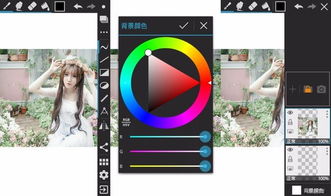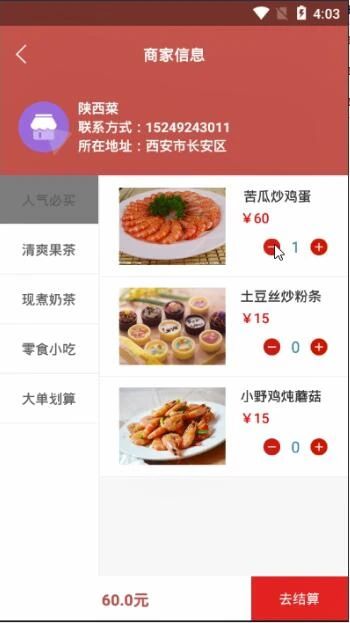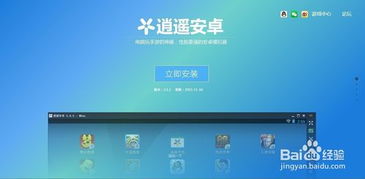- 时间:2025-05-12 06:17:09
- 浏览:
手机里的会议室:安卓系统如何用Zoom轻松开视频会议
想象你正坐在家里舒适的沙发上,一杯热茶在手,却要参加一场重要的远程会议。别担心,有了安卓系统和Zoom,这一切变得轻松简单。今天,就让我带你一步步探索如何在安卓手机上使用Zoom,开启你的移动办公之旅吧!
安装与注册:开启Zoom之旅的第一步
首先,你得在手机上安装Zoom应用。打开谷歌Play商店,搜索“Zoom”,点击下载,安装完成。安装后,打开应用,你会看到两个选项:“加入会议”和“登录”。如果你已经有了Zoom账户,直接点击“登录”,输入你的邮箱和密码即可。如果没有,点击“注册”,按照提示填写信息,完成注册。
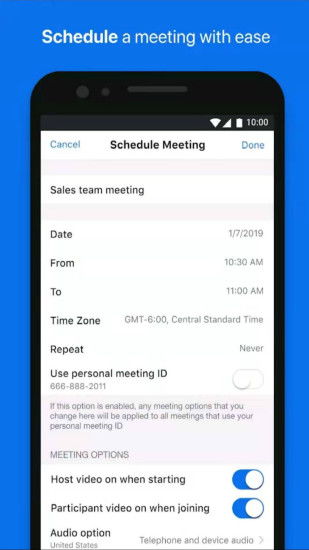
基本功能:轻松驾驭视频会议
Zoom的基本功能非常强大,无论是私密对话还是大型会议,它都能轻松应对。
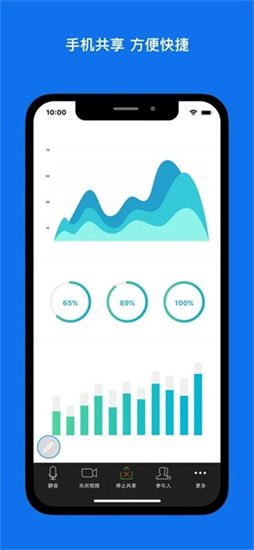
- 高清视频通话:Zoom支持高清视频通话,让你与同事面对面交流,仿佛就在同一间会议室。
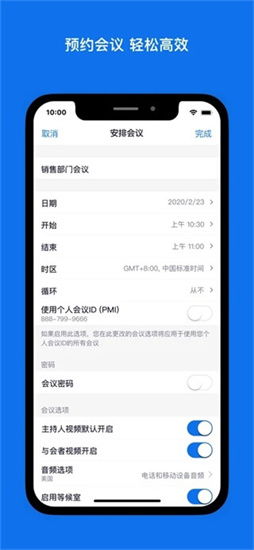
- 屏幕共享:分享文档、演示文稿,让会议内容一目了然。
- 会议录制:错过会议?没关系,Zoom可以帮你录制会议,方便日后回顾。
- 实时字幕:Zoom支持实时字幕功能,让你轻松理解不同语言的发言。
进阶功能:让你的会议更专业
除了基本功能,Zoom还提供了许多进阶功能,让你的会议更加专业。
- 虚拟背景:在家办公?不想露脸?试试虚拟背景,让你在会议中“隐身”。
- 会议室连接器:将Zoom会议与企业内部会议室无缝连接,实现多场景应用。
- 举手发言:在会议中,你可以通过举手功能,轻松表达自己的观点。
操作指南:轻松加入会议
想要加入会议,只需以下几步:
1. 打开Zoom应用,点击“加入会议”。
2. 输入会议ID,点击“加入”。
3. 如果需要,你可以输入你的名字,以便其他参会者识别。
注意事项:确保会议顺利进行
在使用Zoom时,以下注意事项可以帮助你确保会议顺利进行:
- 网络环境:确保你的网络环境稳定,避免会议中断。
- 设备电量:确保你的手机电量充足,避免会议过程中突然关机。
- 声音和视频设置:在会议开始前,检查声音和视频设置,确保一切正常。
:Zoom,让你的办公生活更便捷
通过以上介绍,相信你已经对如何在安卓系统上使用Zoom有了基本的了解。Zoom不仅功能强大,而且操作简单,是远程办公和线上会议的理想选择。快来试试吧,让你的办公生活更加便捷高效!